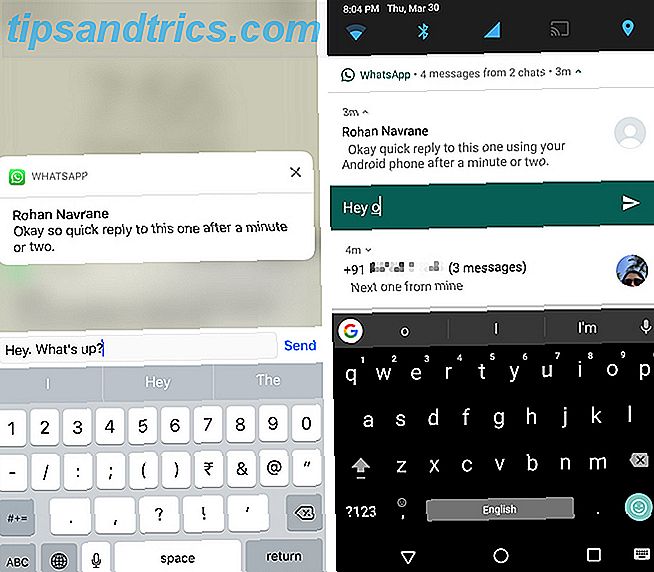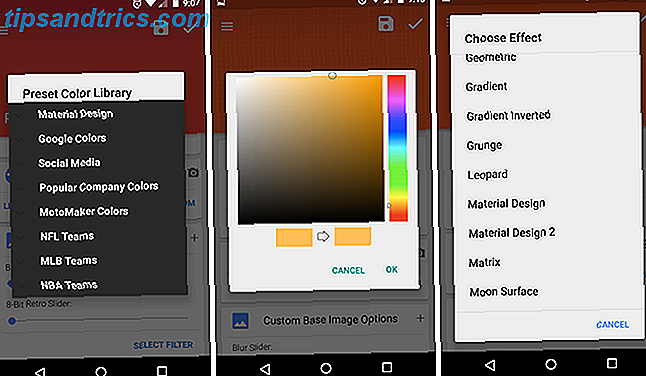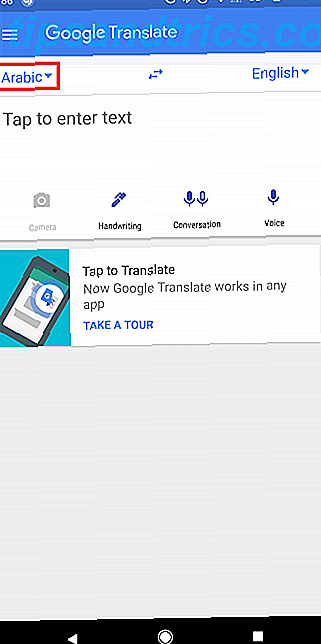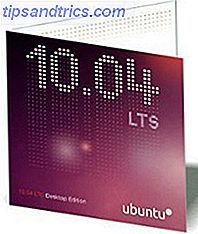 Oh, Ubuntu; du er min favoritt Linux-baserte operativsystem.
Oh, Ubuntu; du er min favoritt Linux-baserte operativsystem.
Jeg har skrevet alt om dette fantastiske OS, diskuterer alt fra hvor fantastisk Ubuntu 10.04 er Ubuntu 10.04 - Et ekstremt enkelt operativsystem [Linux] Ubuntu 10.04 - Et ekstremt enkelt operativsystem [Linux] Les mer til 7 ting enklere å gjøre i Ubuntu enn i Windows. 7 ting som er enklere å gjøre i Ubuntu enn i Windows 7 Ting som er enklere å gjøre i Ubuntu enn i Windows Les mer
Men kanskje den beste delen om Ubuntu, for ikke å nevne Linux generelt, er hvordan det kan installeres på de fleste maskinene du kjører inn i. Hvis du ønsker å installere Ubuntu under uvanlige omstendigheter, har du funnet den riktige artikkelen: Vi skal løpe gjennom 5 rare og alternative Ubuntu-installasjoner.
Hvis dette ikke er det du leter etter, fortsett å lese nå. Hva kan det skade?
Installere fra USB
 Det er 2010; optiske stasjoner er alt annet enn døde. Hvis du har en datamaskin uten en optisk stasjon, det være seg en netbook eller bare et skrivebord med en ødelagt stasjon, ikke panikk: du kan installere Ubuntu fra USB-stasjonen.
Det er 2010; optiske stasjoner er alt annet enn døde. Hvis du har en datamaskin uten en optisk stasjon, det være seg en netbook eller bare et skrivebord med en ødelagt stasjon, ikke panikk: du kan installere Ubuntu fra USB-stasjonen.
Det beste verktøyet for jobben, selvfølgelig, er UNetBootin. Dette verktøyet kan skrive et bredt utvalg av Linux Live CDer til USB-nøkkelen eller ekstern harddisk. Boot fra USB-nøkkelen, og du bør være god å gå, installerer Ubuntu på samme måte som du gjør fra en datamaskin.
Ønsker du å lære mer om å bruke UNetBootin? Sjekk ut Blakes artikkel Slik installerer du Linux enkelt med UNetBootin Slik installerer du Linux med enkelhet ved å bruke UNetbootin Slik installerer du Linux enkelt med bruk av UNetbootin Vi har allerede snakket om Linux og hvorfor du burde prøve det, men sannsynligvis den vanskeligste delen av å bli brukt til Linux får det i utgangspunktet. For Windows-brukere er den enkleste måten å ... Les mer.
Prøver du å lage en oppstartbar disk fra din Mac? UnetBootin vil ikke fungere, men Jeffrys artikkel. Hvordan lage en bærbar Ubuntu-installasjons-USB på Mac. Slik oppretter du en bærbar Ubuntu-installasjons-USB på Mac. Slik oppretter du en bærbar Ubuntu-installasjon USB på Mac Read More har du dekket (men hvis du har tilgang til en Windows- eller Linux-datamaskin som er den enkleste måten å gå).
Installere fra innen Windows
Mange Ubuntu-nidkjærere vil fortelle deg at den ideelle Ubuntu-situasjonen er sluttet Windows helt, men det er ikke helt nødvendig: Windows og Ubuntu kan eksistere ganske fredelig.
Faktisk, hvis du vil, kan du installere Ubuntu direkte fra Wubi. Hvis du har en Ubuntu-CD, gå videre og sett den inn i Windows; Du blir spurt om du vil installere Ubuntu. Dette er mulig på grunn av et program som heter Wubi.
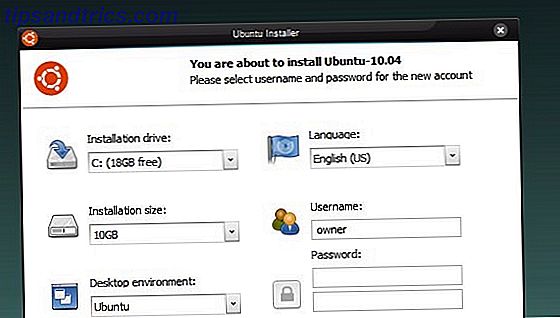
Har du ikke en Ubuntu CD? Det er greit, du kan laste ned Wubi fra nettet. Det vil automatisk laste ned Ubuntu og installere det for deg. Best av alt, hvis du bestemmer deg for at du ikke liker Ubuntu, kan du fjerne den fra Windows slik du vil noen Windows-programvare.
Les alt om Wubi's underverk i Tims artikkel. Hvordan sette opp et dual boot-vindu og Linux-system med Wubi. Hvordan sette opp et dobbeltstart Windows og Linux-system med Wubi. Hvordan sette opp et dobbeltstart Windows og Linux-system med Wubi Read Mer .
På en Mac
Mac-brukere er ofte hesitant om å installere Ubuntu på systemet. Dette er forståelig; Macs egen Boot Camp-programvare støtter ikke offisielt Linux, og mange av støttelinjene for å gjøre det rundt Internett er veldig kompliserte.
I en viss grad er det ikke noe å komme seg rundt dette: dette kommer til å bli komplisert. Ubuntu har imidlertid et utmerket sett med dokumentasjon, som vil gi deg en ide om hva som er involvert. Alle metoder som er beskrevet der, er basert på rEFit, en alternativ oppstartslader for Macer som er langt mer Linux-vennlig enn BootCamp. Hvis du vil ha en grundig titt på rEFit fra oss her på MakeUseOf, vær tålmodig - Jeg planlegger å skrive den opp så snart jeg får hendene mine på en Mac (selv om Mac-vennene mine er ganske forsiktig med å holde dette på plass, så det kan ta en stund "|)
Installer til USB-disk
Å ha din USB-diskfunksjon som LiveCD er kult, men hvis du vil ha en bærbar versjon av Ubuntu som du kan tilpasse, men du liker og bruke på hvilken som helst datamaskin, er du ikke bekymret. Det finnes en rekke verktøy for jobben. Du kan bruke Portable Linux for jobben, eller LiveUSBCreator.
Alternativt kan du bare starte Ubuntu installasjons-CDen og installere til tommelen i stedet for å få en vanlig stasjon. For mer informasjon, se denne artikkelen på wiki.ubuntu.com.
Installer ved hjelp av VMWare
Som det viser seg, kan du bruke VMWare til å installere Ubuntu på en hvilken som helst stasjon. Slik fungerer det: Opprett en ny virtuell maskin, men i stedet for å lage en virtuell disk, fortell VMWare å skrive operativsystemet direkte til en fysisk stasjon. Dette kan være en sekundær stasjon i datamaskinen eller en USB-minnepinne, det spiller ingen rolle; hva betyr noe er resultatet. Du vil ha Ubuntu installert på den eksterne stasjonen du ønsker.
Dette kan være en løsning hvis du trenger å installere Ubuntu på en datamaskin uten optisk stasjon og ingen fungerende USB-port, forutsatt at du har en ekstra datamaskin. Bare fjern harddisken fra datamaskinen og koble den til en annen datamaskin med en USB til IDE-kontakt, eller ved å åpne den andre datamaskinen og koble den innvendig. Deretter brann opp VMware og installer Ubuntu til stasjonen med den.
Selvfølgelig kan kjørelengde varierer. Ta en titt på oppskrivningen på help.ubuntu.com for mer informasjon.
Oppgraderer fra den forrige versjonen
Hvis du bruker Ubuntu 9.10 og ønsker å bytte til den slanke Ubuntu 10.04, ikke bekymre deg: Ubuntu har dekket deg. Bare brann opp oppdateringsverktøyet ditt, og du vil se følgende:
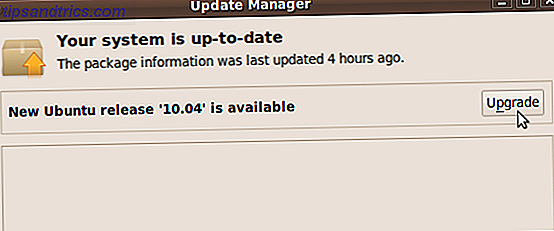
Klikk på dette, og oppgraderingen starter. Bare vet at du sannsynligvis bør sikkerhetskopiere dataene dine før du gjør det. Det er også verdt å merke seg at denne prosessen kan ta lang tid - det innebærer å laste ned og installere om lag 700 MB pakker - så sørg for at du ikke trenger datamaskinen i minst et par timer på forhånd.
Finn mer informasjon om oppgradering av Ubuntu over på Ubuntus nettsted.
Konklusjon
Der har du det: en rekke unike måter å installere Ubuntu på. Jeg skjønner at mange av disse metodene kunne fungere med omtrent hvilken som helst versjon av Linux, så vær så snill å bruke dem ettersom du passer.
Det er flere metoder der ute, det er sikkert. Hvis ingen av disse passer til uvanlig situasjon, anbefaler jeg at du sjekker ut de mange scenariene som er lagt ut og se hva du kan finne.
Har du andre alternative Ubuntu installeringsmetoder du spesielt liker? Gi meg beskjed om dem i kommentarene nedenfor, og lenke til dokumentasjon hvis du vil. Du er også velkommen til å påpeke noen detaljer jeg kanskje har savnet i å beskrive disse metodene.
Til slutt, fordi jeg vet minst en av dere, vil du gjerne fortelle meg at Linux Mint er overlegen Ubuntu til tross for at Mint er det meste bare Ubuntu med noen få kule tweaks (men vet at jeg vil ignorere deg).